Po Navyashree Prabhu
Ako ste korisnik Windowsa i želite onemogućiti osnovnu značajku parkiranja u svom sustavu, ovaj će vas članak voditi kroz postupak.
Što je Core Parking?
Osnovna značajka parkiranja je mehanizam za uštedu energije. To tjera nekoliko vaših procesora u stanje mirovanja u kojem se ne obavljaju nikakvi zadaci i troši vrlo malo ili nimalo energije. To pomaže u smanjenju potrošnje energije i stoga smanjuje toplinu u sustavu. Kada je potrebno, ove jezgre su izvan parkiranog stanja. Malo bi korisnika moralo onemogućiti ovu značajku, osobito onih koji su igrači. Onemogućavanje ove značajke poboljšat će performanse vašeg sustava.
Onemogućite Windows Core Parking pomoću uređivača registra sustava Windows
Korak 1: Otvorite upit za pokretanje koristeći Windows + R ključeve zajedno.
Korak 2: Upišite regedit u odzivniku Pokreni i pritisnite Unesi. Pojavit će se dijaloški okvir kliknite Da.
OGLAS
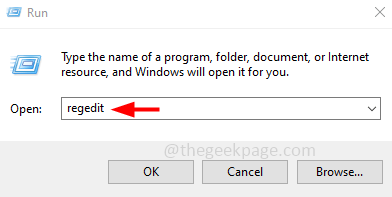
Korak 3: Kliknite na Uredi karticu koja se nalazi na vrhu prozora registra, s popisa odaberite Pronaći
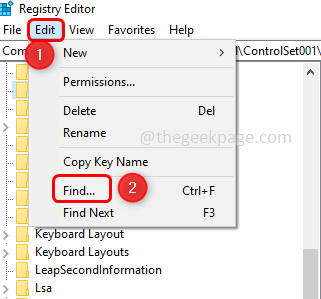
Korak 4: Kopirajte donji ključ registra i zalijepite ga u Naći što kutija
0cc5b647-c1df-4637-891a-dec35c318583
Korak 5: Kliknite na Pronađite sljedeći tražiti vrijednost. Trebat će nekoliko minuta.
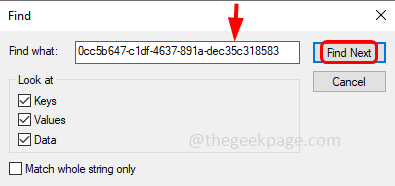
6. korak: iz rezultata pretraživanja, Dvostruki klik na VrijednostMax koji je na desnoj strani za uređivanje vrijednosti.
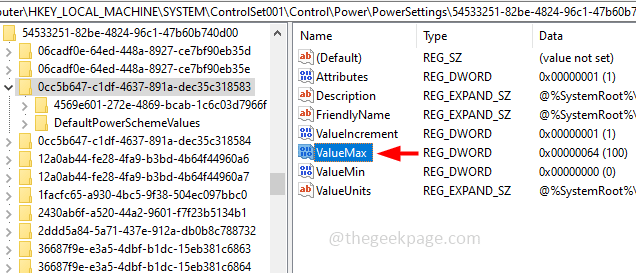
Korak 7: Promijeniti the podaci o vrijednosti do 0 (nula) tako da nijedna jezgra ne bude parkirana. Kliknite na u redu
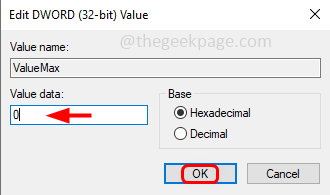
Korak 8: Zatim kliknite na Uredi ponovno i s popisa odaberite Pronađite sljedeći koji će pronaći sljedeći unos za taj određeni ključ registra.
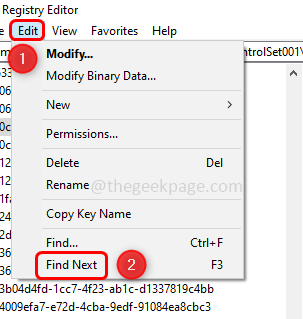
Korak 9: Provjerite je li vrijednost tog određenog unosa također postavljena na 0.
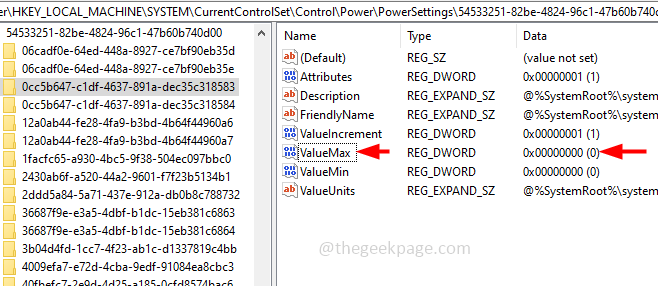
Korak 10: Ponovno ponovite korak 8 da biste pronašli više unosa, a zatim provjerite je li ValueMax postavljen na 0. Ponavljajte korak dok se ne pojavi prozor s natpisom Završeno pretraživanje registra.
Korak 11: Gotovo je! Sada Ponovno pokretanje sustav.
To je to! Nadam se da je ovaj članak koristan. Hvala vam!!


